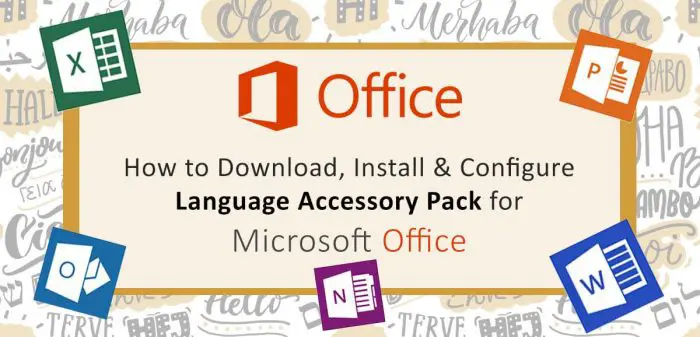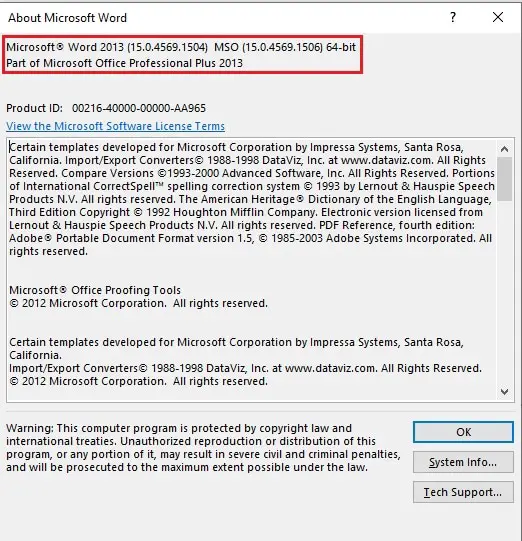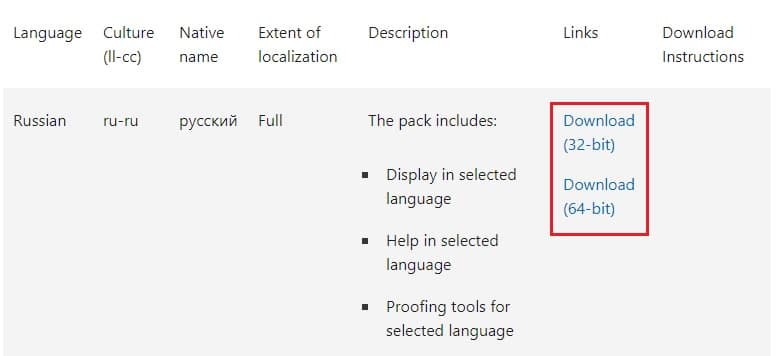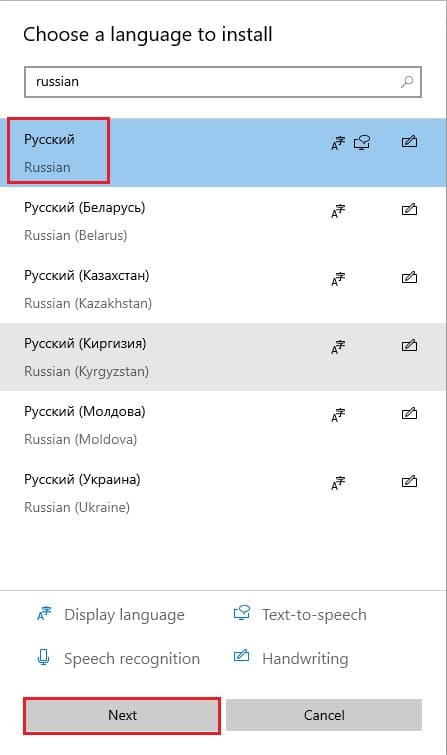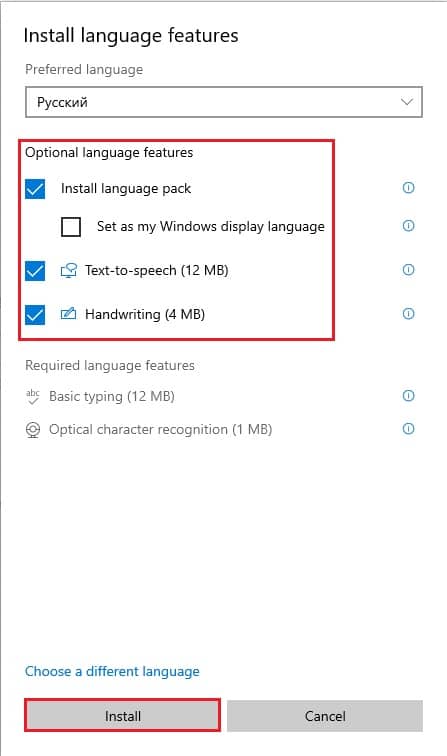微软提供了一个选项来免费下载和安装办公语言包。默认情况下,用一种语言安装Microsoft Office。你可以安装在任何微软的Office版本包括Office 2013多种语言,Office 2016,办公室2019年和365年。
本文将介绍显示语言和编辑(写作)语言配置。
显示语言和编辑之间的区别(写作)语言
显示和编辑语言是两种不同的东西往往混淆。显示语言是你会看到在应用程序中的菜单和对话框。
基本上,显示语言改变办公室应用程序的界面语言像Microsoft Word或Excel。
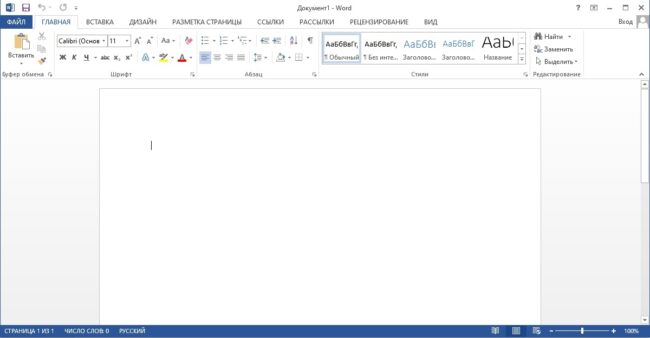
编辑语言是语言内的用户将能够编写和编辑应用程序,例如下图:
检查微软Office版本
下载并安装合适的”语言配件包,“你必须首先知道您正在使用的版本的Microsoft Office。这里是如何获取信息快。
- 打开您所选择的任何微软Office产品,(如Word、Excel,项目等。
- 现在导航到文件从标题栏,然后单击帐户。
- 在帐户窗口中,点击单词。
- 在对Microsoft Word窗口中,您可以看到顶部的版本和架构。
记下这些信息时,因为它需要下载。
下载并安装微软办公语言包
微软已经添加了选项来改变他们的应用程序的显示语言。导游提供下载到你的电脑配置您的语言偏好:
- 继续微软的副语言包下载页面。
- 向下滚动并单击办公室版本上你的电脑。办公室专业+ 2016和2019年,选择新版本。然后点击下拉菜单中选择一个语言包下载。
- 现在单击下面的链接提供链接列在表中下载相关的版本。
- 你现在应该开始下载。当下载完成之后,双击包来运行它。
- 在安装向导的第一个屏幕上,选择你希望的产品,然后单击附件安装语言包继续。
- 在下一个屏幕上,并点击同意的条款和条件继续。
- 最后屏幕上,单击安装。
关闭向导完成时。
如何改变微软Office显示语言
- 这个安装是不够的。它把语言在您所选择的办公产品,但它不改变当前显示语言配置它。为此,打开办公室应用程序并导航到以下:
文件- >选项- >语言 - 下选择显示和帮助的语言,选择你希望的语言设置,点击设置为默认,然后单击好吧。
- 现在关闭Office应用程序,然后重新启动它。
你现在可能注意到变化的显示语言已经生效。
如何改变微软办公软件编辑/写作语言
你也可以改变你的微软Office产品的编辑语言,这意味着你可以写在许多语言。遵循以下指导改变办公室内的编辑语言产品:
- 导航到以下从Office应用程序中:
文件- >选项- >语言 - 下选择编辑语言,在键盘布局列,点击未启用在语言面前你想设置为“编辑语言。”
- 现在弹出的“语言”设置中设置的Windows应用程序。点击添加一个语言下首选语言。
- 在下一个屏幕上,选择语言,然后单击下一个。
- 现在旁边的复选框安装语言包并点击安装。你也可以检查其他箱子如果需要。
- 你的新语言包就会开始下载。下载完成后,您现在可以切换到新的语言通过任务栏图标,或使用Windows键+空格键快捷键。
现在,您应该能够在不同的语言中输入文本在任何办公产品。你也可以在它们之间切换只要你喜欢。
关闭的话
您可以添加一些新语言来显示和编辑语言。这些可以同时工作,您可以很容易地在它们之间进行切换。然而,注意,每个开关的显示语言需要重新启动应用程序。因此,建议在这样做之前保存您的工作。
此外,编辑语言首选项生效在整个系统,而不只是微软Office产品。因此,您可以使用这些语言包在其他应用程序并在它们之间切换。